信修修:安全省心!U盤安裝純凈原版Win10系統教程!
安裝Win10 系統準備工作:
1)、電腦裝機必備啟動U盤一個
下載U盤裝機大師U盤啟動盤制作工具,制作成U盤啟動盤。
2)、Download Win10 鏡像文件
(Download文件連接,
win10.GHO (64位)鏡像文件下載:
鏈接:https://pan.baidu.com/s/1jHOCAns
密碼:dz79
win10.GHO (32位)鏡像文件下載:
鏈接:https://pan.baidu.com/s/1skVPOIT
密碼:og4j )
具體操作步驟:
第一步:將準備的電腦裝機U盤插入電腦的USB接口,然後按開機按鈕。

第二步:看到顯示器變亮出現LOGO的同時,按電腦啟動快捷鍵,進入系統啟動選擇。(多數電腦都有提示BIOS和開機選擇快捷鍵)
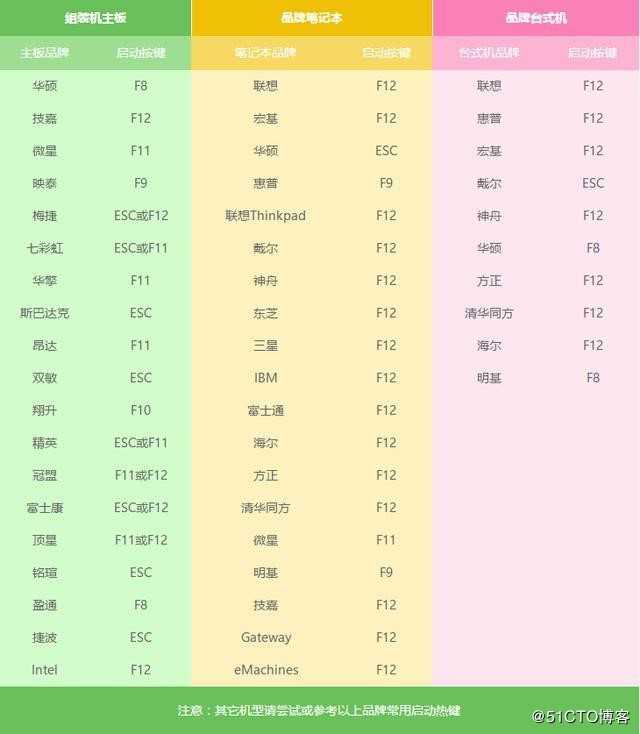
第三步:進入列表後,選擇剛才插入的U盤 。然後按回車鍵進入U盤裝機大師主界面

第四步:進入PE系統執行“PE一鍵裝機”安裝Win10
完成第3步,就會出現下圖,找到“02.啟動Windows_2003PE(老機器)”或者“03.啟動Windows_8_x64PE(新機器)”選項,具體可根據自己的機器實際情況選擇。這裏因為我們實驗的機器較老,所以選擇“02.啟動Windows_2003PE(老機器)”。選中後,按“回車鍵”進入PE系統。
1、PE啟動後,自動加載U盤裝機大師界面,等待幾秒後,進入PE系統桌面。
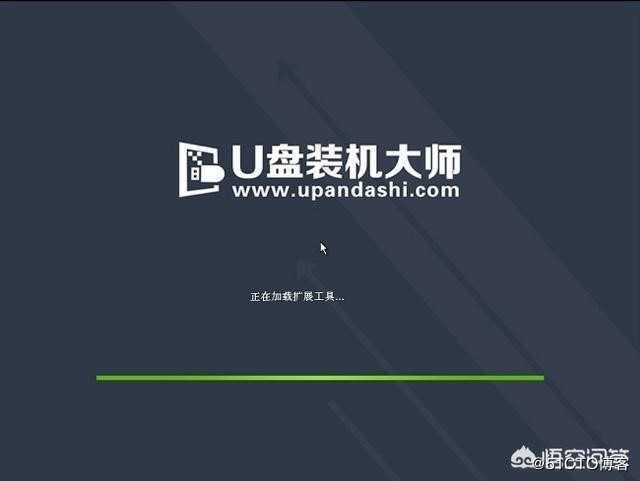
2、一鍵恢復系統
進入PE桌面後,用鼠標雙擊“PE一鍵裝系統”圖標,將打開“映象大師”軟件。
3、進入“映象大師”後,通過“打開”按鈕選擇我們拷貝進U盤啟動盤的“A”文件。
4、在彈出窗口中,首先通過下拉列表選擇U盤啟動盤的A目錄;然後選擇剛才拷貝進去的windows10系統鏡像;確認文件名無誤後,點擊“打開”按鈕。
5、格式如果為GHO的請略過此步驟,在彈出的窗口界面中,鼠標單擊選中Win10.GHO文件。選中後,點擊“確定”按鈕。
6、選擇要恢復的分區,一般默認是C:盤。
7、開始恢復系統之前,軟件會再次彈窗確認是否要繼續操作,在確認無誤後,點擊“確定”按鈕。
8、此時,會自動彈出Ghost系統還原界面。我們耐心等待Ghost還原自動安裝Win10系統。
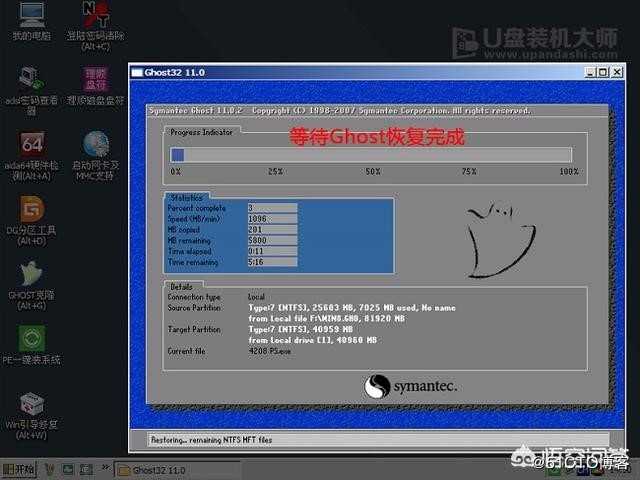



OK,以上就是電腦如何用U盤重裝系統Win10的介紹了,有需要的小夥伴,可參照以上的詳細步驟進行系統的重裝。
記住我是修姐,你的電腦維修師,需要記得找我偶~
信修修:安全省心!U盤安裝純凈原版Win10系統教程!
